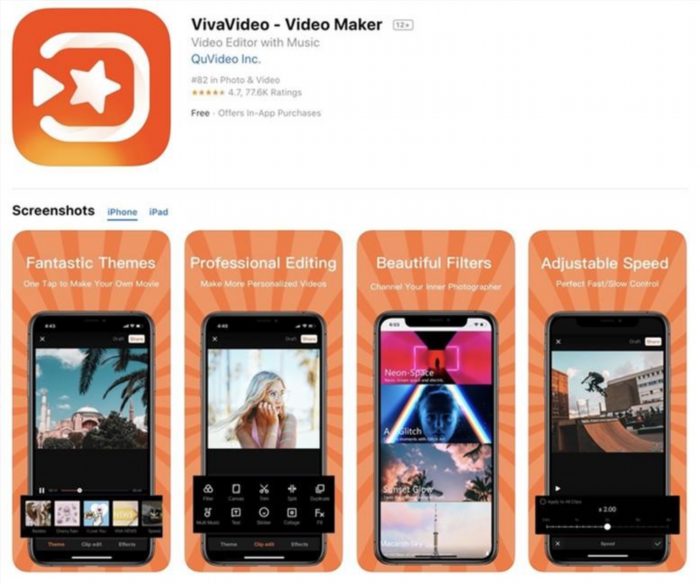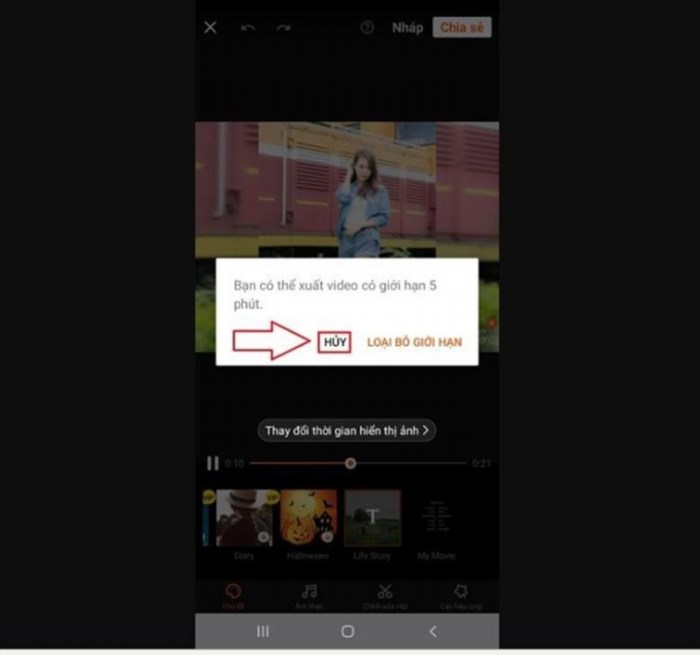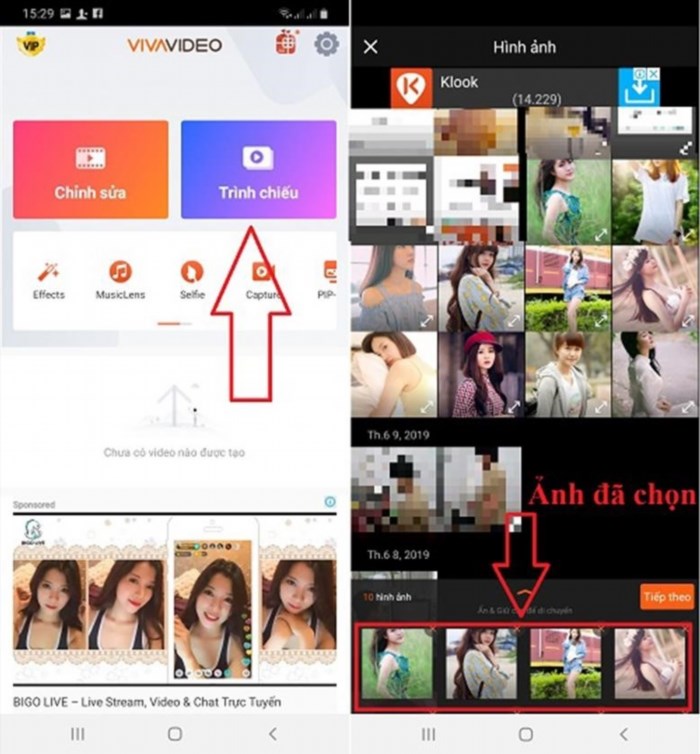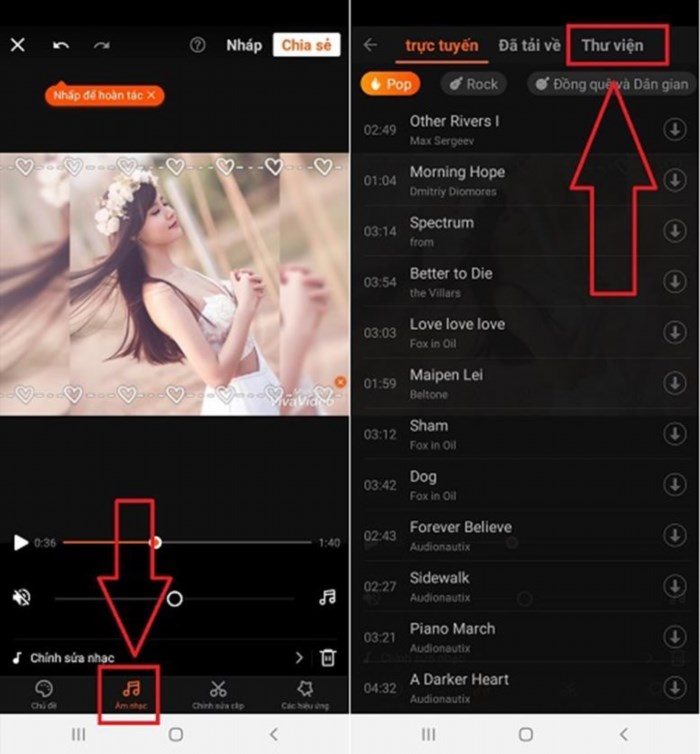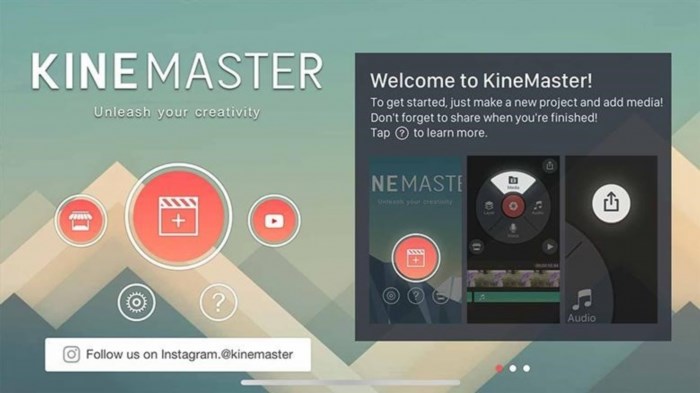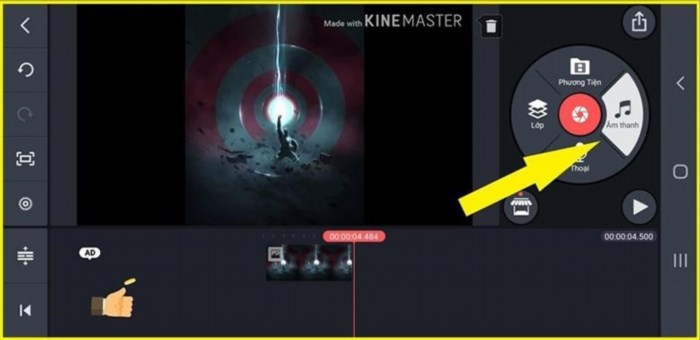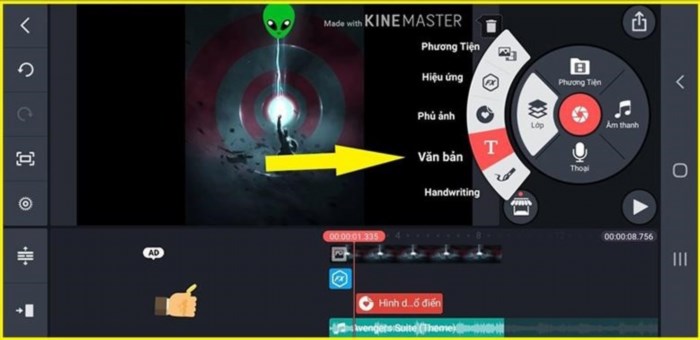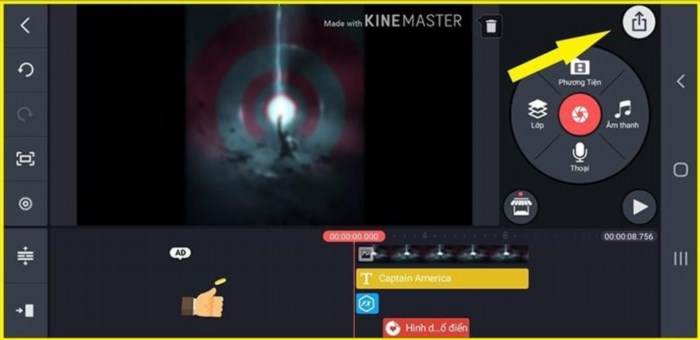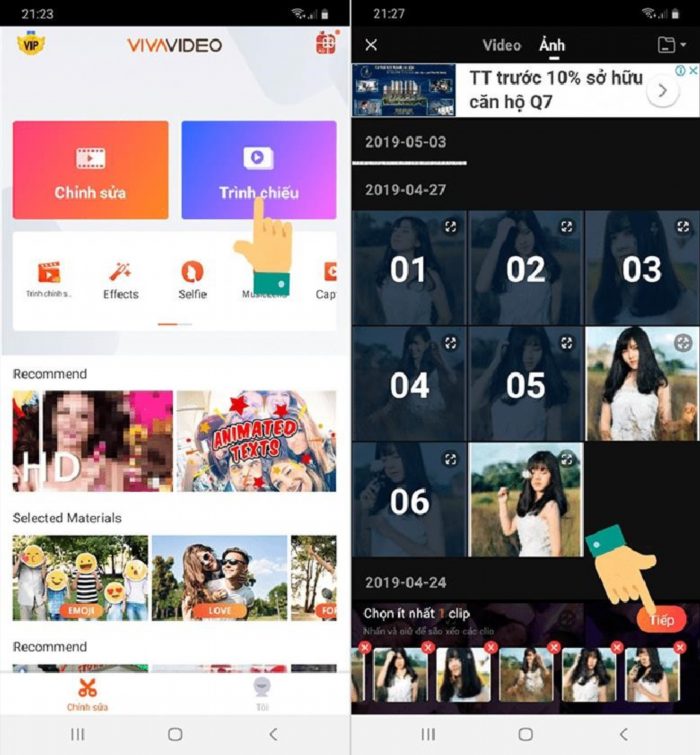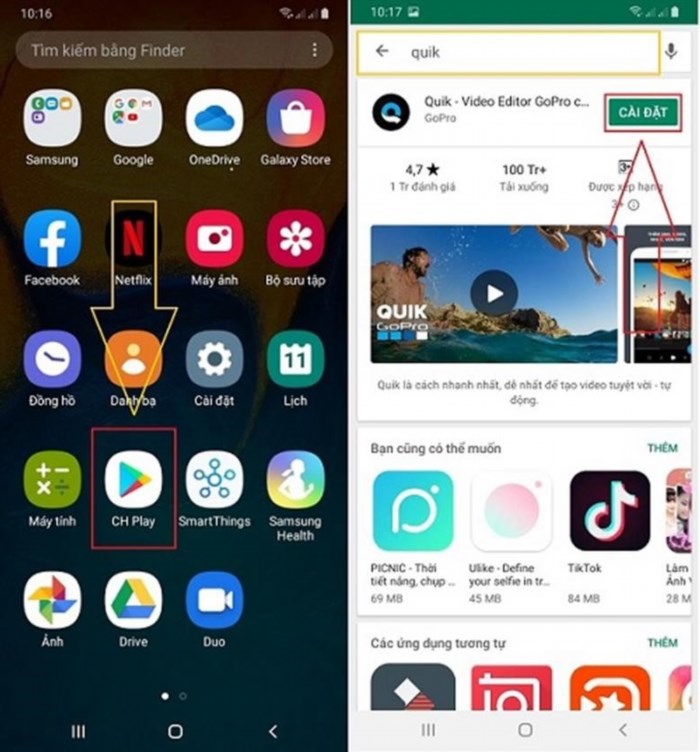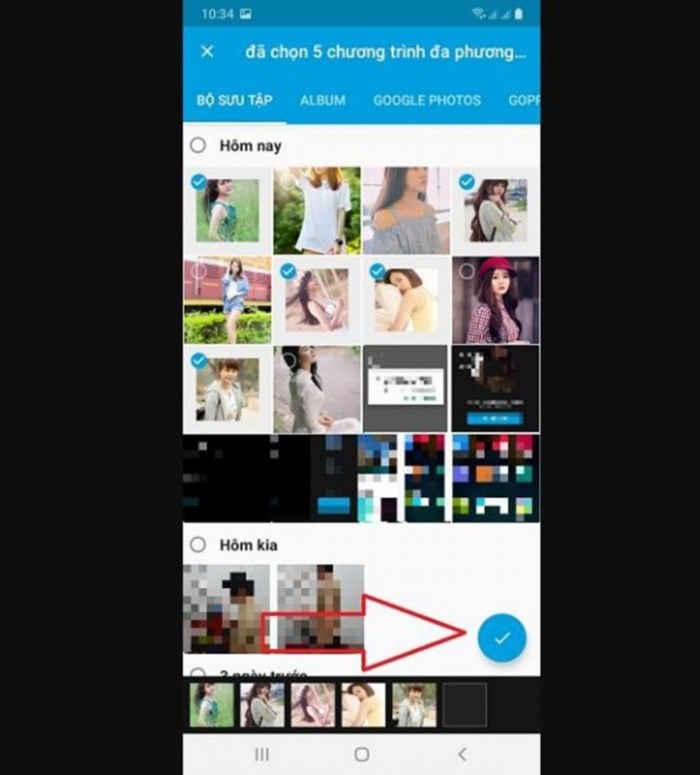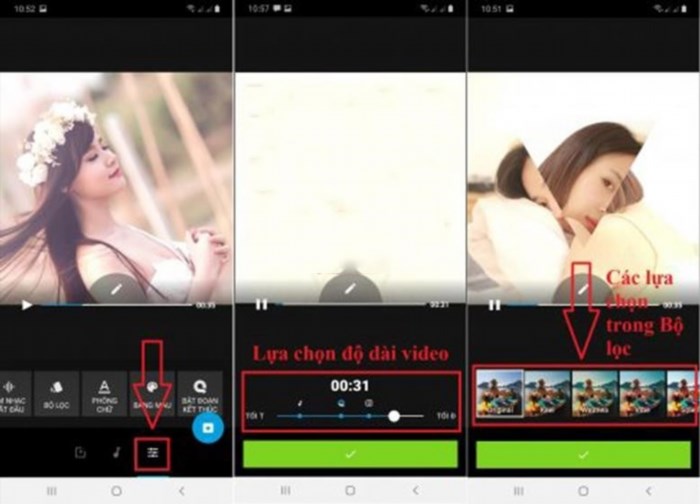Hiện nay, có rất nhiều ứng dụng giúp bạn ghép hình vào nhạc để tạo video, tuy nhiên không phải ứng dụng nào cũng dễ sử dụng. Dưới đây là cách làm video ảnh ghép nhạc trên điện thoại mà HC chia sẻ, giúp bạn lựa chọn phần mềm ưng ý cho mình. Hãy cùng theo dõi nhé!
1. Cách làm video ảnh ghép nhạc trên điện thoại bằng phần mềm VivaVideo
VivaVideo đã tồn tại từ một thời gian khá lâu và vẫn được người dùng yêu thích bởi những tính năng tốt và việc cập nhật thường xuyên.
Đây là ứng dụng tạo video trên điện thoại di động được cung cấp miễn phí.
Vivavideo có giao diện thân thiện với người dùng với nhiều công cụ hỗ trợ chèn ảnh, chèn video và ghép nhạc với nhiều hiệu ứng sống động và đặc sắc.
Bằng cách sử dụng công cụ này, bạn có thể tạo ra những video chuyên nghiệp từ hình ảnh hoặc clip quay chỉ trong thời gian ngắn.
Để sử dụng công cụ này, bạn cần tuân thủ các bước sau đây:
Bạn tải và cài đặt ứng dụng VivaVideo vào điện thoại của bạn.
Có thể tải ứng dụng này bằng cách vào Appstore (trên iPhone) hoặc CH Play (trên điện thoại Android) và tìm kiếm Vivavideo.
Sau khi tải và khởi động ứng dụng, bạn có thể nhấn vào biểu tượng X ở góc trái màn hình để sử dụng phiên bản miễn phí.
Bạn khởi chạy ứng dụng Vivavideo trên điện thoại của bạn.
Trên giao diện chính của Vivavideo sẽ có 2 tùy chọn cho bạn: Sửa đổi hoặc Trình diễn.
Bạn lựa chọn Trình diễn để tạo video hình ảnh và kết hợp âm nhạc vào hình ảnh.
Sau khi nhấn Trình diễn, thư viện hình ảnh trên điện thoại của bạn sẽ được mở ra.
Bạn thực hiện lựa chọn những hình ảnh mà muốn hợp vào video theo thứ tự từ trước đến sau nhé.
Sau khi đã lựa chọn, bạn nhấn nút Tiếp tục để hoàn tất việc chọn ảnh kết hợp vào video.
Bạn có thể thực hiện ghép nhạc vào video bằng cách chọn mục âm nhạc hoặc biểu tượng nốt nhạc ở phía dưới màn hình.
Sau đó bạn tiếp tục nhấn vào sửa chữa âm nhạc để thêm nhạc vào video.
Tại đây, bạn có thể tìm kiếm trực tuyến các bài hát mà bạn yêu thích. Hoặc bạn cũng có thể nhấp vào Thư viện để thêm một bài hát đã được tải về trước đó.
Sau khi đã chọn bài nhạc, bạn nhấn Áp để thêm nhạc vào video hình ảnh của mình.
Sau khi thêm nhạc thành công, bạn có thể nhấn Play để xem lại video bạn vừa tạo.
Để làm cho video của bạn trở nên sáng tạo và độc đáo hơn, bạn có thể lựa chọn mục Chủ đề để thêm những hiệu ứng đặc biệt vào video.
Cuối cùng, sau khi bạn đã nhấn nút Lưu và lựa chọn chất lượng mong muốn, hãy đợi trong một khoảnh khắc để video được xuất thành công.
2. Cách làm video ảnh ghép nhạc trên điện thoại bằng phần mềm KineMaster
KineMaster là một ứng dụng chỉnh sửa video với nhiều tính năng mạnh mẽ và dễ sử dụng. Nó cung cấp các công cụ như phối màu, ghép nền, lồng tiếng và nhiều hiệu ứng đặc biệt khác dành cho video.
Phần mềm được trang bị các chức năng đặc biệt như:
Hỗ trợ xuất video lên tới 4k 30fps.
Cung cấp sự hỗ trợ về việc thêm lồng tiếng, nhạc nền và hiệu ứng âm thanh vào video.
Bao gồm tất cả các chức năng ghép và cắt video cơ bản.
Hỗ trợ công cụ quay phim mạnh mẽ.
Để sử dụng công cụ này, bạn cần tuân thủ các bước sau đây:
Bạn tải và cài đặt ứng dụng KineMaster lên điện thoại của bạn.
Có thể cài đặt ứng dụng này bằng cách vào Appstore trên iPhone hoặc CH Play trên điện thoại Android, sau đó tìm kiếm KineMaster.
Bạn khởi chạy ứng dụng KineMaster đã tải về trên điện thoại di động của bạn.
Để bắt đầu tạo video cá nhân, bạn hãy nhấp vào biểu tượng dấu “+”.
Hệ thống sẽ yêu cầu bạn lựa chọn tỉ lệ khung hình cho video, bạn chỉ cần chọn tỉ lệ mà bạn mong muốn.
Sau khi chọn tỉ lệ khung hình, KineMaster sẽ truy cập vào tệp phương tiện của bạn. Bạn có thể lựa chọn một bức ảnh hoặc video muốn ghép và có thể thêm nhiều ảnh hoặc video bằng cách chạm vào chúng.
Để thêm nhạc vào video của bạn, hãy chọn mục âm thanh trên thanh công cụ và tìm bản nhạc bạn muốn ghép.
Bạn có thể tận dụng không chỉ âm thanh hiệu ứng cơ bản mà còn ghép các bản nhạc sẵn có trong thiết bị của bạn khi sử dụng KineMaster.
Bạn có thể điều chỉnh âm thanh trong video hoặc hình ảnh bằng cách chạm và kéo.
Ngoài việc ghép nhạc vào video, ứng dụng còn cung cấp cho bạn nhiều hiệu ứng độc đáo khác như làm mờ, khảm pixel hình ảnh, …
Bên cạnh đó, bạn còn có thể nhận được các hiệu ứng miễn phí khác trong cửa hàng KineMaster. Để nhận, chỉ cần vào phần Lớp, sau đó chọn Hiệu ứng và lựa chọn các hiệu ứng mà bạn thích.
Để làm cho video của bạn trở nên thú vị hơn với những sticker đáng yêu, bạn có thể vào phần Lớp và chọn Phủ ảnh. Sau đó, hãy chọn sticker mà bạn muốn chèn vào.
KineMaster là công cụ hỗ trợ bạn thêm những dòng chữ giới thiệu hoặc ghi lại những khoảnh khắc đáng nhớ vào video của mình.
Bước đầu tiên để thực hiện thao tác này là truy cập vào mục Lớp và chọn Văn bản. Sau đó, bạn chỉ cần nhập nội dung muốn chèn và lựa chọn font chữ phù hợp.
Sau khi hoàn tất chỉnh sửa, video hiện đã sẵn sàng để xuất bản. Bạn chỉ cần nhấn vào biểu tượng Xuất bản để hoàn tất.
Bạn có thể lựa chọn chất lượng video được công bố.
Cuối cùng, hãy lựa chọn Export để xuất video của bạn.
3. Cách làm video ảnh ghép nhạc trên điện thoại bằng phần mềm Quik
Quick là một ứng dụng di động với tính năng chuyên nghiệp cho việc tạo video ảnh trên điện thoại. Nó cung cấp các hiệu ứng chuyển đổi hình ảnh đẹp mắt.
Người dùng còn có thể tùy ý chỉnh sửa màu sắc ảnh trực tiếp trên ứng dụng để tạo ra gam màu độc đáo cho đoạn video, mang lại trải nghiệm thú vị và sống động.
Để tận dụng phương pháp tạo video ghép ảnh và nhạc trên điện thoại này, bạn cần làm theo những bước sau đây:
Bạn tải và cài đặt ứng dụng Quik vào điện thoại của bạn.
Có thể cài đặt ứng dụng này bằng cách truy cập vào Appstore (trên iPhone) hoặc CH Play (trên điện thoại Android) và tìm kiếm Quik.
Bạn khởi động ứng dụng Quick đã cài đặt trên điện thoại của mình.
Trước khi bạn bắt đầu làm video trên điện thoại bằng cách nhấn vào nút “Tạo video mới”, bạn có thể đặt chất lượng video đầu ra cho video bằng cách nhấn vào biểu tượng bánh răng cài đặt ở góc trên bên phải màn hình điện thoại.
+ Sau đó bạn kích hoạt “Lưu video” vào chất lượng bạn muốn và tùy chọn “Lưu video chất lượng chuyên nghiệp”.
Tuy nhiên, nếu bạn không cần video đẹp như vậy thì có thể bỏ qua phần này.
: Tạo video trình bày hình ảnh.
Quay trở lại giao diện chính của ứng dụng và nhấn vào Tạo video mới để bắt đầu tạo một video ảnh mới bằng Quik.
Các bạn vẫn cho phép ứng dụng truy cập vào hình ảnh và phương tiện trong điện thoại của bạn.
Sau khi nhấp vào, bạn sẽ được chuyển đến một giao diện hoàn toàn mới. Ở đây, hãy lựa chọn những hình ảnh mà bạn muốn sử dụng để tạo video trình chiếu. Bạn cũng có thể chọn thêm video để áp dụng các bộ lọc màu sắc và hiệu ứng cho video đã sẵn có. Ngoài ra, bạn còn có thể thêm ảnh và video để tạo thành một video trình diễn hoàn toàn mới.
Sau khi đã lựa chọn hoàn thành, hãy đánh dấu chọn màu xanh ở phía dưới (như trong hình bên dưới).
Trong giao diện tiếp theo, bạn có thể chọn tạo tiêu đề cho video trong dấu nhắc hoặc bỏ qua nếu không cần thiết.
: Lựa chọn tác động chuyển đổi hình ảnh.
Ứng dụng Quik sẽ tự động sắp xếp hình ảnh và video mà bạn đã chọn, tạo nên một trình diễn ảnh độc đáo.
Các bạn có thể chọn một trong số tác động chuyển cảnh có sẵn ở phía dưới màn hình điện thoại.
: Lựa chọn nhạc phụ cho video.
Để thêm nhạc phụ vào video, bạn bấm vào biểu tượng nút nhạc trong menu ở cuối màn hình.
Bạn có thể chọn nhạc mặc định của ứng dụng hoặc thêm nhạc từ điện thoại bằng cách nhấn vào mũi tên nhỏ ở phía bên phải/trái của bài hát hiện tại.
Tiếp theo, bạn bấm vào “Thư viện âm nhạc”.
Từ đó bạn có thể lựa chọn tập tin nhạc có sẵn trong máy để tạo âm thanh nền cho video.
: Cấu hình các lựa chọn khác.
Để tùy chỉnh thêm các tùy chọn cho video hoặc ảnh, bạn có thể nhấn vào biểu tượng “Thiết lập” có hình ba dấu gạch ngang xếp chồng.
Ở đây, bạn có thể chọn “Thời gian” để điều chỉnh thời lượng của video (phần mềm sẽ đề xuất độ dài phù hợp với mục đích sử dụng).
Sau đó bạn chọn “Bộ lọc” để thêm các tác dụng màu sắc cho file video ảnh.
>> Tham khảo: Cách bỏ chặn danh bạ trên Samsung cực dễ không mất nhiều thời gian
: Vô hiệu hóa biểu tượng bản quyền ứng dụng Quik.
+ Cũng tại giao diện thiết lập thêm cho video của bạn, bạn hãy nhấn vào tùy chọn “Bật đoạn kết thúc”.
Bạn chuyển trạng thái “Bật” thành “Tắt”.
Bạn có thể an tâm vì video của bạn sẽ trở nên chuyên nghiệp hơn, không bị dính logo bản quyền của ứng dụng. Điều này là điều ít phần mềm xử lý video trên di động có thể làm được.
: Ghi lại video đã tạo và chia sẻ trên các mạng xã hội.
Khi đã hoàn thành các bước trên và cảm thấy hài lòng với video này, vui lòng nhấn vào biểu tượng lưu (hình tròn màu xanh) để lưu lại thành quả.
Sau khi nhấn vào, giao diện lưu và chia sẻ video sẽ tức thì xuất hiện. Bạn sẽ có ba tùy chọn để lựa chọn: chia sẻ liên kết, gửi tập tin, hoặc chỉ lưu mà không chia sẻ. Chỉ cần chọn một trong ba tùy chọn đó và hoàn tất.
Bài viết trên của HC đã hướng dẫn cách làm video ảnh ghép nhạc trên điện thoại một cách rất đơn giản, bạn có thể chia sẻ bài viết này đến bạn bè để họ cũng biết.
Siêu thị điện tử HC.